SOS หมายถึงอะไรบน iPhone เท่านั้น
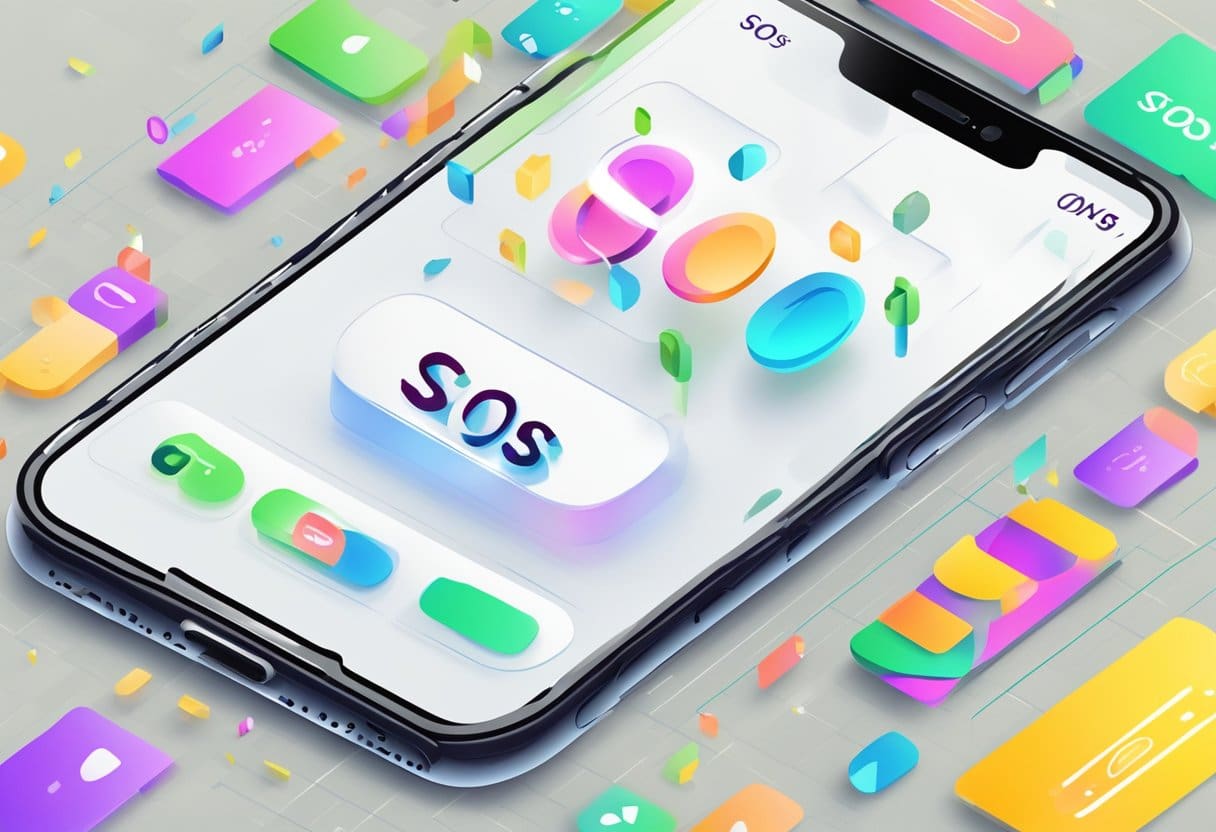
เมื่อ iPhone ของคุณแสดง “SOS เท่านั้น” ที่ด้านบนของหน้าจอ อุปกรณ์ของคุณจะไม่สามารถโทรออกหรือรับสายปกติ ส่งข้อความ หรือเข้าถึงอินเทอร์เน็ตได้ ยกเว้นการโทรฉุกเฉิน สถานการณ์นี้จะเกิดขึ้นเมื่อคุณอยู่นอกขอบเขตเครือข่ายของผู้ให้บริการมือถือ เช่น ในสถานที่ห่างไกล ในห้องใต้ดินของอาคาร หรือขณะเดินป่าขึ้นไปบนภูเขา
สัญญาณ “SOS เท่านั้น” อาจปรากฏขึ้นหากคุณอยู่ในทะเลหรือประสบปัญหาเครือข่ายชั่วคราว ในกรณีเหล่านี้ iPhone ของคุณจะจำกัดการสื่อสารกับบริการฉุกเฉินเท่านั้น เพื่อให้แน่ใจว่าคุณยังคงสามารถกดหมายเลขฉุกเฉินได้หากจำเป็น
หากต้องการแก้ไขปัญหา “SOS เท่านั้น” ให้ลองทำตามขั้นตอนต่อไปนี้:
- ย้ายไปยังพื้นที่ที่มีเครือข่ายครอบคลุมดีกว่า: หากคุณอยู่ในสถานที่ที่มีการรับสัญญาณไม่ดี การย้ายไปยังสถานที่ที่มีเครือข่ายครอบคลุมมากขึ้นอาจช่วยแก้ปัญหาได้
- สลับเปิดและปิดโหมดเครื่องบิน: การเปิดใช้งานและปิดใช้งานโหมดเครื่องบินสามารถช่วยให้ iPhone ของคุณสร้างการเชื่อมต่อกับเครือข่ายอีกครั้ง
- รีสตาร์ท iPhone ของคุณ: การรีบูตอุปกรณ์ของคุณสามารถช่วยในการสร้างการเชื่อมต่อกับเครือข่ายอีกครั้ง
อย่าลืมใช้ความระมัดระวังเสมอในขณะที่พยายามแก้ไขปัญหาใดๆ บน iPhone ของคุณ และอย่าลังเลที่จะติดต่อผู้ให้บริการมือถือของคุณหรือฝ่ายสนับสนุนของ Apple เพื่อขอความช่วยเหลือเพิ่มเติมเมื่อจำเป็น
ทำไมโทรศัพท์ของฉันถึงพูดว่า "SOS เท่านั้น"?
ข้อความ “SOS เท่านั้น” บน iPhone ของคุณจะปรากฏขึ้นเมื่ออุปกรณ์ของคุณขาดการเชื่อมต่อกับเครือข่ายผู้ให้บริการของคุณ ทำให้ไม่สามารถโทรออก ส่งข้อความ หรือเข้าถึงอินเทอร์เน็ตได้ สาเหตุนี้อาจเกิดจากปัจจัยหลายประการ เช่น การอยู่นอกพื้นที่ให้บริการของผู้ให้บริการของคุณ การรบกวนจากอุปกรณ์อิเล็กทรอนิกส์ในบริเวณใกล้เคียง หรือปัญหากับ iPhone ของคุณ
สัญญาณอ่อนหรือหายไป: เมื่อคุณอยู่ในพื้นที่ที่มีความแรงของสัญญาณไม่ดีหรืออยู่นอกพื้นที่ครอบคลุมของเครือข่าย iPhone ของคุณอาจแสดงข้อความ “SOS เท่านั้น” เนื่องจากไม่สามารถสร้างการเชื่อมต่อที่เสถียรกับเครือข่ายได้ การย้ายไปยังตำแหน่งที่มีความแรงของสัญญาณดีกว่าในกรณีเช่นนี้ควรแก้ไขปัญหาได้
การรบกวน: iPhone ของคุณอาจแสดง “SOS เท่านั้น” เนื่องจากการรบกวนจากอุปกรณ์อิเล็กทรอนิกส์อื่นๆ เช่น ไมโครเวฟหรือเราเตอร์ Wi-Fi หากคุณอยู่ใกล้อุปกรณ์ดังกล่าว ให้พิจารณาย้ายไปยังตำแหน่งอื่นเพื่อลดการรบกวน
การกดปุ่มโดยไม่ตั้งใจ: บางครั้ง การกดปุ่มพัก/ปลุกอย่างรวดเร็วห้าครั้งหรือกดด้านข้างค้างไว้และปุ่มปรับระดับเสียงพร้อมกันสามารถกระตุ้นโหมด SOS บน iPhone ของคุณได้ ตรวจสอบให้แน่ใจว่าคุณไม่ได้กดปุ่มเหล่านี้โดยไม่ได้ตั้งใจ
การแหกคุก: หากคุณเจลเบรค iPhone ของคุณ มันอาจทำให้อุปกรณ์เข้าสู่โหมด SOS เนื่องจากการเจลเบรกอาจรบกวนการทำงานปกติของ iPhone ของคุณ
เมื่อคุณเข้าใจเหตุผลเบื้องหลังข้อความ “SOS เท่านั้น” บน iPhone ของคุณแล้ว คุณสามารถดำเนินการตามขั้นตอนที่เหมาะสมเพื่อแก้ไขได้ สิ่งเหล่านี้อาจรวมถึงการย้ายไปยังพื้นที่ครอบคลุมที่ดีกว่า การรีบูต iPhone ของคุณโดยกดปุ่มระดับเสียงและปุ่มด้านข้างค้างไว้พร้อมกัน หรือปิดข้อมูลเซลลูลาร์แล้วเปิดใหม่อีกครั้งในการตั้งค่า
วิธีแก้ไข “SOS เท่านั้น” บน iPhone
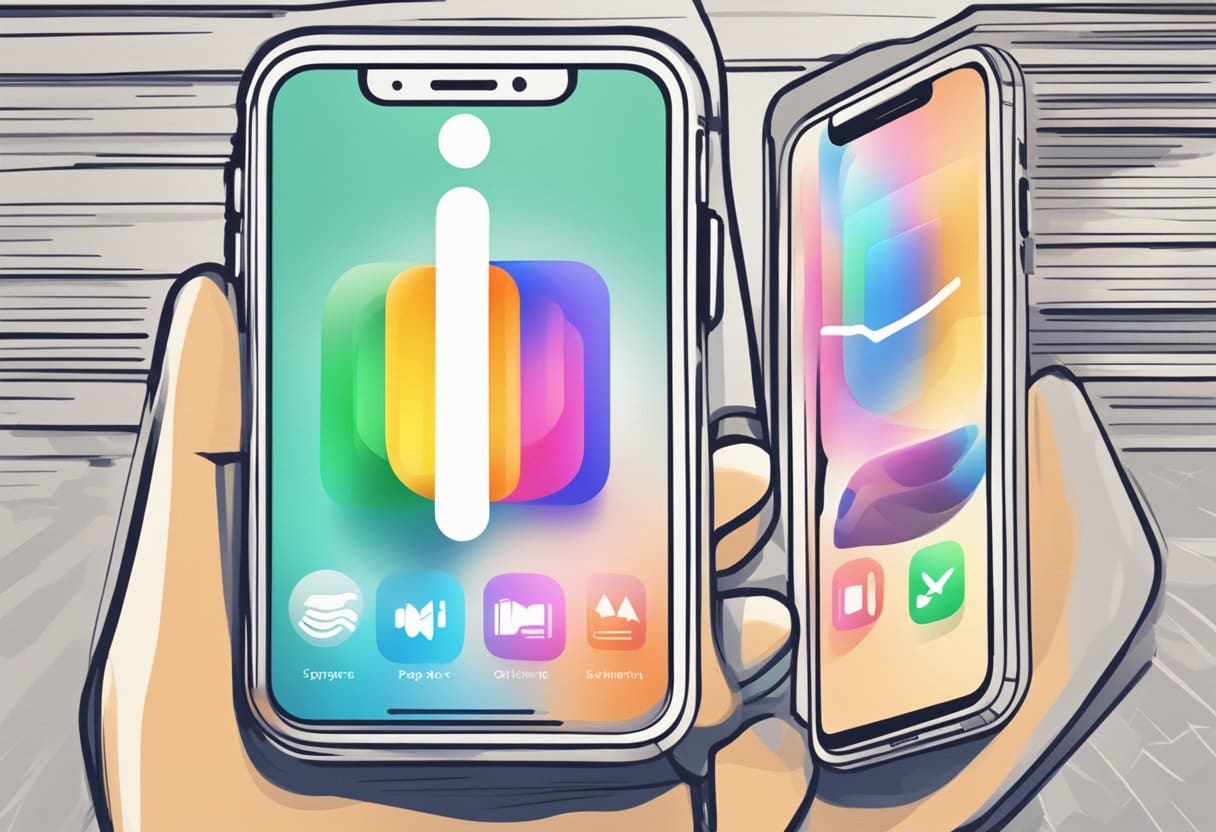
#1 แก้ไขปัญหาระบบหรือเครือข่าย
หาก iPhone ของคุณแสดงข้อความ “SOS เท่านั้น” คุณอาจอยู่นอกพื้นที่ให้บริการเซลลูลาร์ของคุณ ลองย้ายไปยังตำแหน่งที่มีสัญญาณดีกว่าหรือเปิดหรือปิดโหมดเครื่องบิน การรีสตาร์ท iPhone ของคุณยังสามารถช่วยสร้างการเชื่อมต่อกับเครือข่ายอีกครั้งได้
#2 การตรวจสอบสุขภาพของซิมการ์ด
บางครั้งปัญหาอาจเกิดจากการใส่ซิมการ์ดที่ชำรุดหรือไม่ถูกต้อง ตรวจสอบให้แน่ใจว่าใส่ซิมการ์ดของคุณอย่างถูกต้อง ทำความสะอาดหน้าสัมผัสด้วยผ้านุ่ม และใส่กลับเข้าไปใน iPhone ของคุณ หากจำเป็น โปรดติดต่อผู้ให้บริการของคุณเพื่อขอซิมการ์ดทดแทน
#3 การอัปเดตการตั้งค่าผู้ให้บริการ
การตั้งค่าผู้ให้บริการที่ล้าสมัยอาจทำให้เกิดปัญหา "SOS เท่านั้น" บน iPhone ของคุณ หากต้องการอัปเดต ให้ไปที่การตั้งค่า > ทั่วไป > เกี่ยวกับ หากมีการอัปเดต ให้ปฏิบัติตามคำแนะนำเพื่อติดตั้ง
#4 การรีเซ็ตการตั้งค่าเครือข่าย
การรีเซ็ตการตั้งค่าเครือข่ายของ iPhone อาจแก้ไขปัญหา “SOS เท่านั้น” ได้ ไปที่การตั้งค่า > ทั่วไป > รีเซ็ต > รีเซ็ตการตั้งค่าเครือข่าย โปรดจำไว้ว่าการดำเนินการนี้จะลบเครือข่าย Wi-Fi และรหัสผ่านที่บันทึกไว้ ดังนั้นคุณต้องป้อนใหม่ในภายหลัง
#5 อัปเดต iOS
อัปเดตระบบปฏิบัติการของ iPhone ของคุณเป็นเวอร์ชันล่าสุดโดยทำตามขั้นตอนเหล่านี้: การตั้งค่า > ทั่วไป > การอัปเดตซอฟต์แวร์ ติดตั้งการอัปเดตที่มีอยู่เพื่อดูว่าสามารถแก้ไขปัญหา "SOS เท่านั้น" หรือไม่
# 6 รีสตาร์ทเพื่อแก้ไข SOS บน iPhone เท่านั้น
การรีสตาร์ทอย่างง่ายอาจแก้ไขปัญหาได้ กดปุ่มพัก/ปลุกค้างไว้จนกระทั่งแถบเลื่อน “เลื่อนเพื่อปิดเครื่อง” ปรากฏขึ้น เลื่อนเพื่อปิด iPhone ของคุณ จากนั้นกดปุ่มพัก/ปลุกอีกครั้งเพื่อเปิดเครื่องอีกครั้ง
# 7 ทำการรีเซ็ตแบบเต็ม
หากทุกอย่างล้มเหลว การรีเซ็ตแบบเต็มอาจช่วยได้ ก่อนดำเนินการนี้ ตรวจสอบให้แน่ใจว่าได้สำรองข้อมูลของคุณแล้ว ไปที่การตั้งค่า > ทั่วไป > รีเซ็ต > ลบเนื้อหาและการตั้งค่าทั้งหมด หลังจากกระบวนการเสร็จสมบูรณ์ ให้ตั้งค่า iPhone ของคุณเป็นเครื่องใหม่
#8 ติดต่อฝ่ายสนับสนุนของ Apple
หากปัญหายังคงอยู่ โปรดติดต่อฝ่ายสนับสนุนของ Apple เพื่อขอความช่วยเหลือ ข้อผิดพลาดของฮาร์ดแวร์หรือปัญหาที่ไม่ทราบสาเหตุอาจต้องได้รับความช่วยเหลือจากผู้เชี่ยวชาญ
#9สำรวจบริการซ่อมโดยมืออาชีพ
หากฝ่ายสนับสนุนของ Apple ไม่สามารถแก้ไขปัญหาได้ ให้ลองไปที่บริการซ่อมโดยมืออาชีพ ปัญหาเช่นเสาอากาศทำงานผิดปกติหรือความเสียหายของฮาร์ดแวร์บางครั้งอาจทำให้เกิดข้อความ "SOS เท่านั้น" บน iPhone ของคุณ ช่างเทคนิคที่มีประสบการณ์สามารถวินิจฉัยและซ่อมแซมอุปกรณ์ของคุณได้
อัพเดตล่าสุด : 14 ตุลาคม 2023

Sandeep Bhandari สำเร็จการศึกษาระดับปริญญาตรี สาขาวิศวกรรมคอมพิวเตอร์จาก Thapar University (2006) เขามีประสบการณ์ 20 ปีในสาขาเทคโนโลยี เขามีความสนใจในด้านเทคนิคต่างๆ รวมถึงระบบฐานข้อมูล เครือข่ายคอมพิวเตอร์ และการเขียนโปรแกรม คุณสามารถอ่านเพิ่มเติมเกี่ยวกับเขาได้จากเขา หน้าไบโอ.

